Плейстейшен - это одна из самых популярных игровых консолей в мире. Многие люди хотели бы насладиться увлекательными играми, доступными на этой платформе, на большом экране телевизора. Однако, подключение плейстейшен к телевизору может показаться сложным процессом для тех, кто никогда ранее не занимался подобными делами.
В этой статье мы расскажем вам о нескольких полезных советах, которые помогут вам успешно подключить плейстейшен к телевизору и наслаждаться игровым процессом в полной мере.
Первый совет: перед подключением плейстейшен к телевизору, убедитесь, что у вас есть все необходимые кабели. В большинстве случаев вам понадобится HDMI кабель, который позволит передавать высококачественное аудио и видео сигналы между консолью и телевизором. Также удостоверьтесь, что у вас есть достаточное количество свободных портов HDMI на вашем телевизоре.
Как подключить плейстейшен к телевизору
При подключении плейстейшен к телевизору необходимо учитывать несколько важных моментов, чтобы получить наилучшее качество изображения и звука.
Вот несколько полезных советов, которые помогут вам подключить плейстейшен к телевизору без проблем:
- Убедитесь, что у вас есть все необходимые кабели. В большинстве случаев вам понадобятся HDMI-кабель и кабель питания для плейстейшена.
- Определите подходящий порт HDMI на телевизоре. Обычно такие порты обозначаются меткой "HDMI" и располагаются на задней или боковой панели телевизора. Вставьте один конец HDMI-кабеля в порт на плейстейшене, а другой - в порт на телевизоре.
- Подключите кабель питания к плейстейшену и сетевой розетке.
- Включите плейстейшен и телевизор. Настройте входной сигнал телевизора на HDMI. Это можно сделать с помощью пульта дистанционного управления телевизором, выбрав нужный HDMI-порт.
- Настройте основные параметры плейстейшена, такие как язык, время, подключение к Интернету и настройку обновлений системы.
- Поздравляю, вы успешно подключили плейстейшен к телевизору и готовы наслаждаться играми и другими развлечениями!
Не забывайте, что вы всегда можете воспользоваться инструкцией, прилагаемой к плейстейшену, или обратиться к руководству пользователя вашего телевизора, если возникнут проблемы или вопросы по подключению.
Выбор кабелей для подключения
- Композитный кабель. Это самый стандартный и дешёвый вариант кабеля, который обычно идёт в комплекте с плейстейшеном. Он имеет три RCA-разъёма разного цвета для передачи видео и звука.
- HDMI-кабель. Это самый популярный и универсальный вариант кабеля, который обеспечивает передачу высококачественного видео и звука по одному кабелю. Он имеет разъёмы типа HDMI на обоих концах и доступен в различных длинах.
- Компонентный кабель. Этот кабель состоит из трёх RCA-разъёмов для передачи компонентного видеосигнала и двух RCA-разъёмов для звука. Он способен обеспечить высокое разрешение видео.
- Оптический кабель. Этот кабель используется для передачи высококачественного звука, такого как многоканальный звук Dolby Digital или DTS. Он имеет разъёмы типа TOSLINK на обоих концах и передаёт звук с помощью оптического света.
- VGA-кабель. Этот кабель используется для подключения плейстейшен к старым моделям телевизоров или мониторов, которые имеют VGA-вход. Он передаёт только видеосигнал и необходимо использовать отдельные аудиокабели для звука.
При выборе кабеля обязательно учитывайте типы разъёмов на телевизоре и плейстейшене, а также возможности вашего телевизора в принятии соответствующих сигналов. Если у вас есть возможность, предпочтительным вариантом является использование HDMI-кабеля для достижения наилучшего качества изображения и звука.
Настройка телевизора
Для того чтобы корректно подключить плейстейшен к телевизору, необходимо выполнить несколько важных настроек на самом телевизоре.
В первую очередь, убедитесь, что ваш телевизор имеет необходимые разъемы для подключения плейстейшен. Обычно это HDMI-порт, однако некоторые модели могут также иметь компонентный видеовход или SCART-разъем. Уточните эту информацию в инструкции к телевизору или на его официальном сайте.
Затем, используя специальный HDMI-кабель, подключите вашу приставку к выбранному вами HDMI-порту на телевизоре.
После того как подключение физическое соединение было установлено, включите плейстейшен и телевизор и переключите вход на HDMI. Это можно сделать с помощью пульта дистанционного управления телевизора, выбрав нужный источник сигнала.
И наконец, убедитесь, что настройки телевизора установлены оптимально для игры на плейстейшен. Чтобы сделать это, откройте меню настройки телевизора и проверьте следующие параметры:
- Разрешение экрана: установите максимальное доступное разрешение, которое поддерживает ваш телевизор. Это позволит получить наилучшее качество изображения.
- Режим игры: включите этот режим, если он есть в настройках телевизора. Он уменьшает задержку сигнала и повышает отзывчивость игры.
- Яркость и контрастность: настройте эти параметры в соответствии с вашими предпочтениями.
- Звук: убедитесь, что настройки звука соответствуют вашим предпочтениям. Вы можете включить режим звуковых эффектов, если ваш телевизор его поддерживает.
После того как все настройки будут выполнены, вы готовы начать играть на плейстейшен через ваш телевизор.
Подключение контроллера
Для полноценного игрового опыта на плейстейшен рекомендуется использовать контроллер. Чтобы подключить контроллер к телевизору, следуйте следующим шагам:
Шаг 1: Убедитесь, что ваш контроллер заряжен или установите новые батарейки. Подключите контроллер к консоли, используя USB-кабель (обычно входит в комплект).
Шаг 2: Включите телевизор и переключите его на нужный HDMI-вход, к которому подключена плейстейшен.
Шаг 3: Нажмите на кнопку PlayStation на контроллере, чтобы включить консоль.
Шаг 4: Перейдите в настройки телевизора и выберите опцию "Источник сигнала" или "Вход". В списке доступных источников найдите HDMI-порт, к которому подключена плейстейшен и выберите его.
Шаг 5: После выбора HDMI-порта, на экране телевизора появится изображение с плейстейшен. Теперь вы готовы наслаждаться игровым процессом, используя контроллер.
Обратите внимание, что процесс подключения контроллера может отличаться в зависимости от модели телевизора и консоли. В случае затруднений, рекомендуется обратиться к руководству пользователя для получения более подробных инструкций.
Проверка подключения

После того, как вы успешно подключили плейстейшен к телевизору, необходимо проверить, работает ли все правильно. Для этого выполняйте следующие шаги:
1. Включите телевизор. Убедитесь, что он настроен на правильный вход, к которому подключена консоль.
2. Включите плейстейшен. Убедитесь, что консоль корректно запускается и загружается.
3. Проверьте подключение к интернету. Если вы планируете использовать онлайн-сервисы и функции плейстейшен, убедитесь, что устройство подключено к интернету. Это можно проверить, перейдя в настройки и выполнить соответствующую проверку.
4. Проверьте работу геймпада. Подключите геймпад к консоли и убедитесь, что все его кнопки и функции работают корректно.
Если в процессе проверки вы обнаружите какие-либо проблемы, обратитесь к руководству пользователя или обратитесь за технической поддержкой.
Отладка возможных проблем
Подключение плейстейшен к телевизору может иногда вызывать проблемы. Вот несколько рекомендаций, которые помогут вам решить возникающие трудности:
1. Проверьте все соединения. Убедитесь, что HDMI-кабель или другой кабель, которым вы подключили плейстейшен к телевизору, надежно закреплен и не поврежден.
2. Убедитесь, что телевизор находится в нужном режиме входа или источника. Проверьте настройки телевизора и убедитесь, что выбран правильный источник сигнала.
3. Перезагрузите плейстейшен и телевизор. Иногда проблемы могут быть временными и перезагрузка обоих устройств поможет восстановить работу.
4. Проверьте настройки разрешения на плейстейшен. Если изображение на телевизоре слишком размытое или не появляется вообще, попробуйте изменить разрешение на плейстейшене.
5. Проверьте настройки звука на телевизоре. Если звук не идет через телевизор, убедитесь, что настройки звука на плейстейшене и телевизоре синхронизированы.
6. Обновите программное обеспечение плейстейшен. Возможно, проблема может быть связана с устаревшей версией программного обеспечения, и обновление поможет ее решить.
Если ни одна из этих рекомендаций не помогла решить вашу проблему, рекомендуется обратиться за помощью к специалисту или поискать конкретные инструкции для вашей модели плейстейшен и телевизора.